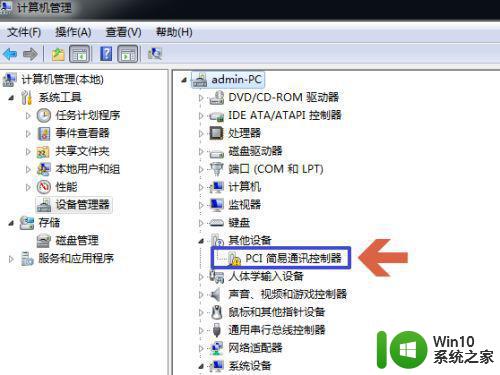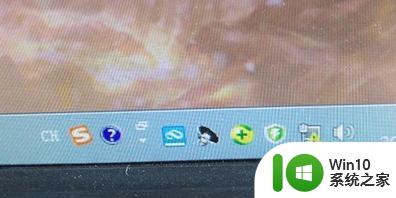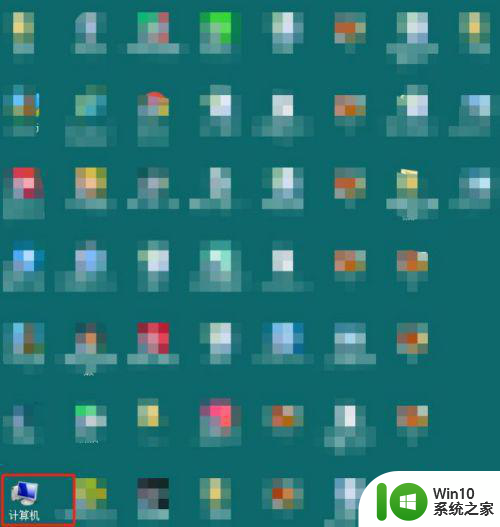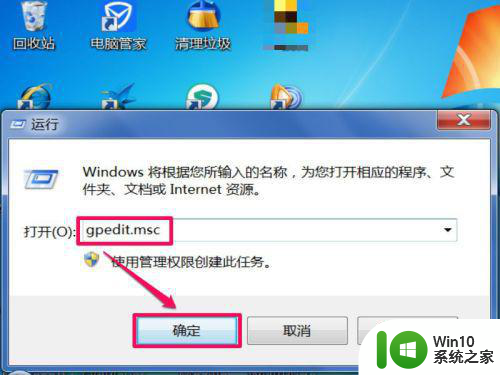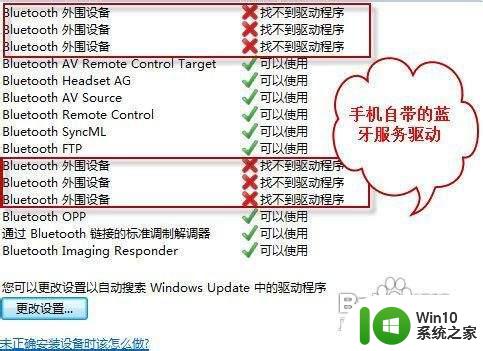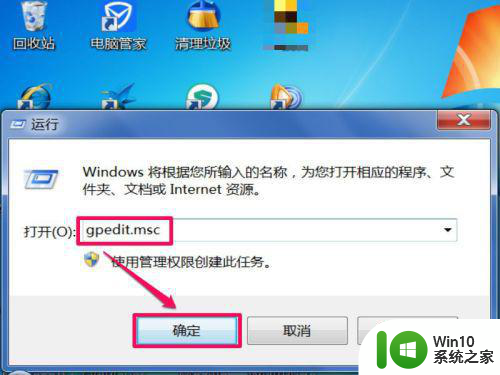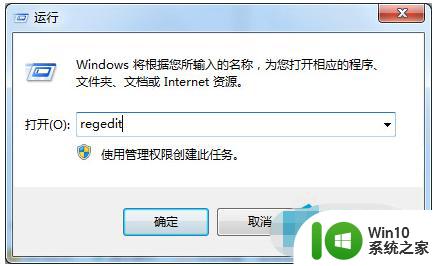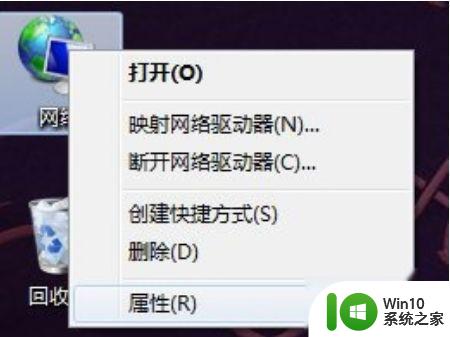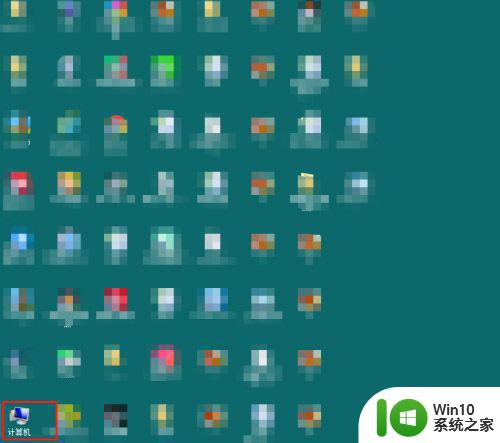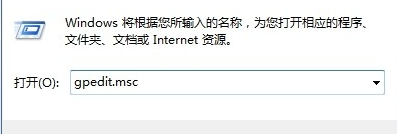装win7系统后pci出现感叹号处理方法 装win7系统后pci设备驱动出现感叹号怎么办
装win7系统后,有时候会出现pci设备驱动出现感叹号的情况,这可能会导致设备无法正常使用,要解决这个问题,我们可以尝试更新驱动程序、检查设备是否正常连接、重新安装设备驱动等方法来排除故障。在处理这种情况时,及时找到问题所在并采取有效措施是非常重要的。希望以上方法能帮助您解决pci设备驱动感叹号的问题。
具体方法:
1、首先将电脑连接到网络(有线或者无线都可以)
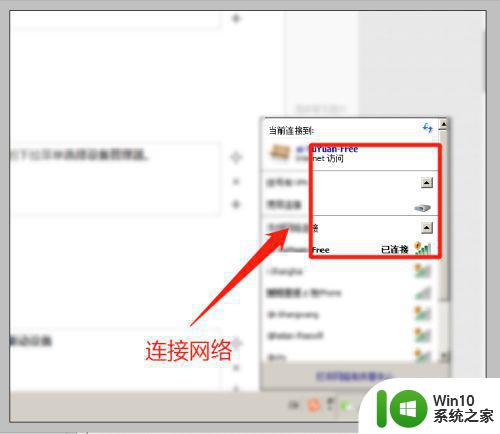
2、然后右键点击桌面计算机图标,在弹出的下拉菜单选择设备管理器。
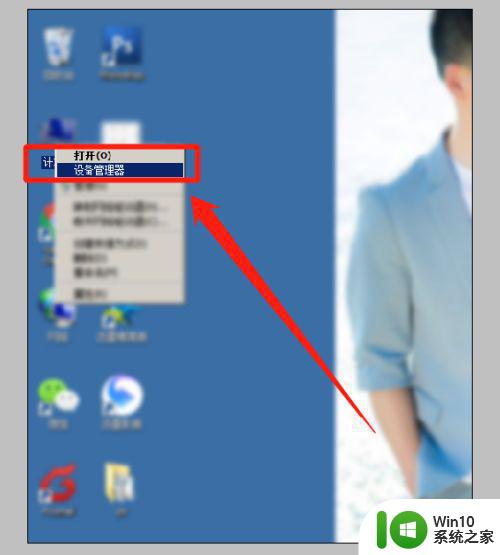
3、此时我们可以看到里面没有安装好的的驱动设备
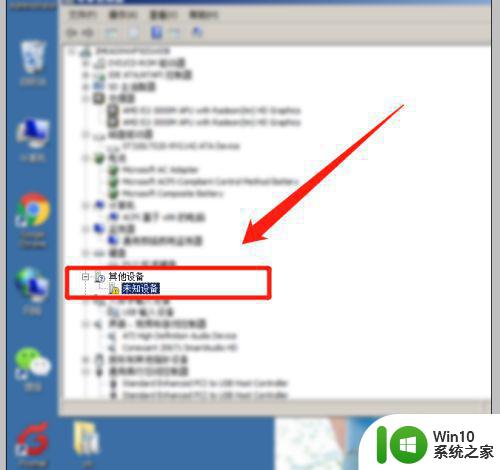
4、打开一个空白的网页搜索驱动人生,并下载该程序
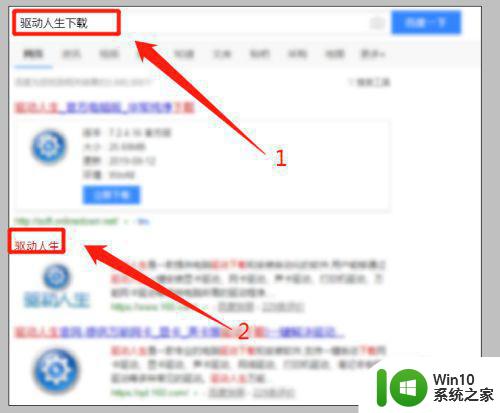
5、当下载完成之后,我们点击打开进行安装
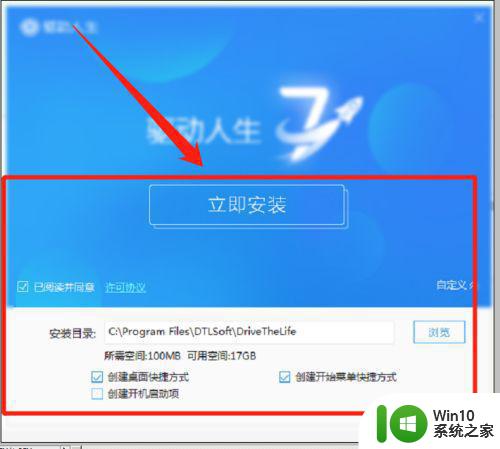
6、完成安装以后,我们在桌面就会发现该程序图标,进行双击打开。
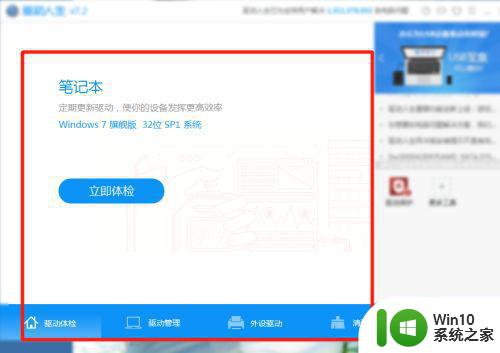
7、打开之后,我们点击下方的驱动体检,此时就会进行检测需要进行更新或者需要安装的驱动程序。
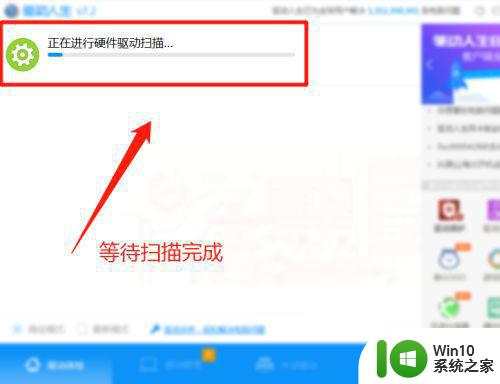
8、等待扫描完成以后,就会显示出需要安装的pci驱动程序或者要升级的驱动程序
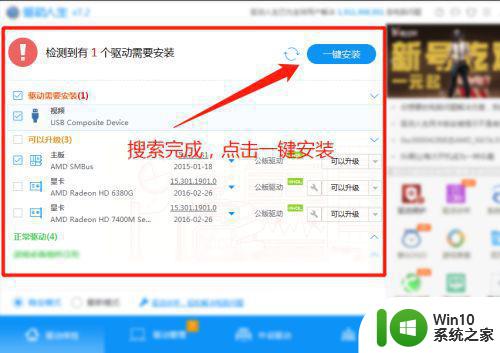
9、我们可以勾选全部,也可以只选择pci驱动,点击升级安装驱动即可。
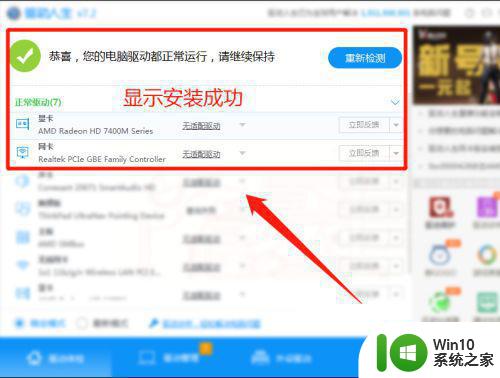
10、最后等待程序自动下载进行安装更新,当更新完成以后,我们发现设备管理器pci和其它设备已经不现显示黄色叹号了。
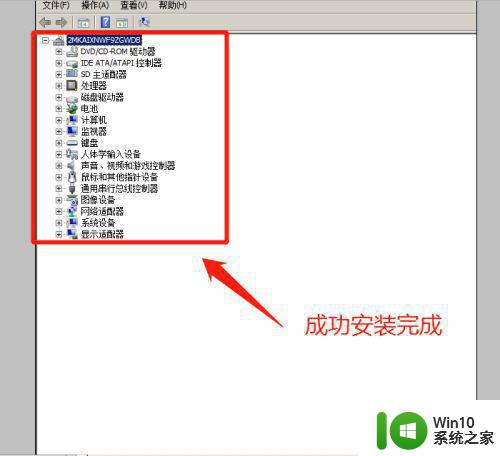
以上就是装win7系统后pci出现感叹号处理方法的全部内容,还有不清楚的用户就可以参考一下小编的步骤进行操作,希望能够对大家有所帮助。